Configurer Modifier et continuer (C#, VB, C++)
Vous pouvez désactiver ou activer le rechargement à chaud, précédemment appelé Modifier et Continuer, dans la boîte de dialogue Options de Visual Studio au moment du design. Le rechargement à chaud fonctionne uniquement dans les builds de débogage. Pour plus d’informations, consultez Hot Reload.
Modifier et continuer est une fonctionnalité d’économie de temps qui vous permet d’apporter des modifications à votre code source pendant que votre programme est en mode arrêt. Lorsque vous reprenez l’exécution du programme en choisissant une commande d’exécution telle que Continuer ou Étape, Modifier et Continuer applique automatiquement les modifications de code avec certaines limitations. Cela vous permet d’apporter des modifications à votre code pendant une session de débogage, au lieu de devoir arrêter, recompiler l’intégralité de votre programme et redémarrer la session de débogage.
Vous pouvez désactiver ou activer Modifier et continuer dans la boîte de dialogue Options de Visual Studio au moment du design. Modifier et Continuer ne fonctionne que dans les versions Debug. Pour plus d’informations, consultez Modifier et Continuer.
Pour C++natif, Modifier et Continuer nécessite l’utilisation de l’option /INCREMENTAL. Pour plus d’informations sur les exigences en matière de fonctionnalités en C++, consultez ce billet de blog et Modifier et continuer (C++).
Activer et configurer le rechargement à chaud
Vous pouvez configurer le rechargement à chaud en sélectionnant Paramètres à partir du bouton de liste déroulante Rechargement à chaud.
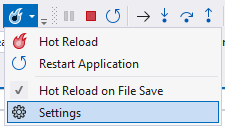
Vous pouvez également ouvrir Outils>Options>Débogage>Rechargement à chaud .NET/C++.
Remarque
Si IntelliTrace est activé et que vous collectez à la fois les événements IntelliTrace et les informations d’appel, Modifier et Continuer est désactivé. Pour plus d’informations, consultez IntelliTrace .
Les paramètres du rechargement à chaud sont les suivants :
Activer le rechargement à chaud. Active le rechargement à chaud lors du démarrage du débogueur attaché (F5).
Activer le rechargement à chaud lors d’un démarrage sans débogage. Active le rechargement à chaud lors du démarrage sans le débogueur attaché (Ctrl+F5).
Appliquer le rechargement à chaud lors de l’enregistrement d’un fichier. Applique les modifications de code lorsque vous enregistrez le fichier.
Commentaires d’enregistrement. Filtre la quantité d’informations affichées dans la fenêtre de sortie Hot Reload.
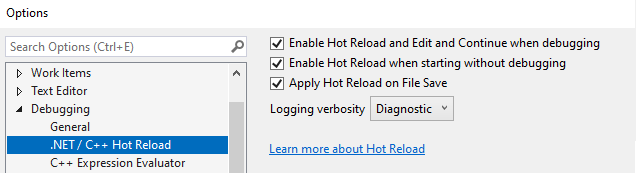
Pour le rechargement à chaud .NET, vous pouvez également contrôler si le rechargement à chaud est disponible au niveau du projet en modifiant le fichier launchSetting.json de votre projet .NET 6+ et en définissant hotReloadEnabled sur false.
Exemple:
{
"profiles": {
"Console": {
"commandName": "Project",
"hotReloadEnabled": false
}
}
}
Pour C++, vous pouvez définir des options supplémentaires en ouvrant Outils>Options>Débogage>Général. Vérifiez que activer le rechargement à chaud est sélectionné et définissez les autres options :
Appliquer les modifications sur continuer (natif uniquement)
Si cette option est sélectionnée, Visual Studio compile et applique automatiquement les modifications de code lorsque vous continuez à déboguer à partir d’un état d’arrêt. Sinon, vous pouvez choisir d’appliquer des modifications à l’aide de Débogage>Appliquer les modifications de code.
Signaler le code périmé (natif uniquement)
Si cette option est sélectionnée, donne des avertissements sur le code obsolète.
Activer ou désactiver Modifier et continuer
Si vous êtes dans une session de débogage, arrêtez le débogage (Débogage>Arrêter le débogage ou Maj+F5).
Dans Outils>Options> (ou Débogage>Options) >Débogage>Général, sélectionnez Modifier et Continuer dans le volet droit.
Pour le code C++, assurez-vous que Activer la modification native et continuer est sélectionné et définissez les autres options :
Appliquer les modifications sur continuer (natif uniquement)
Si cette option est sélectionnée, Visual Studio compile et applique automatiquement les modifications de code lorsque vous continuez à déboguer à partir d’un état d’arrêt. Sinon, vous pouvez choisir d'appliquer les modifications en utilisant Debug>Appliquer les modifications de code.
Signaler le code périmé (natif uniquement)
Si cette option est sélectionnée, donne des avertissements sur le code obsolète.
Sélectionnez OK.
Arrêter les modifications de code
Pendant que le rechargement à chaud est en train d'appliquer les modifications du code, vous pouvez arrêter l'opération.
Pendant que Edit and Continue est en cours d’application des modifications de code, vous pouvez arrêter l’opération.
Attention
L’arrêt des modifications de code dans le code managé peut produire des résultats inattendus. L’application de modifications au code managé est normalement un processus rapide. Il est donc rarement nécessaire d’arrêter les modifications de code dans le code managé.
Pour arrêter l’application des modifications de code :
Dans le menu Déboguer, cliquez sur Cesser d’appliquer les modifications du code.
Cet élément de menu est visible uniquement lorsque les modifications de code sont appliquées.
Si vous choisissez cette option, aucune modification du code n’est validée.